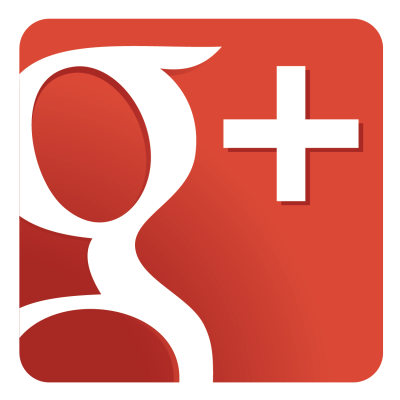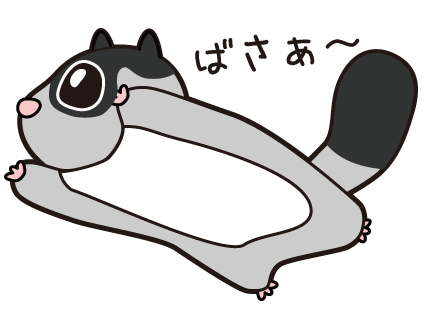Jetpackを使うと簡単にワードプレスとGoogle+(Google+ページ)を連携させることができ、投稿を共有できます。
しかし、デフォルトの設定のままだと実はうまく連携できませんので注意が必要です。
限定公開されちゃいます泣
JetpackでワードプレスとGoogle+を連携し、いざ投稿!Google+にも投稿が共有されます。
しかし、デフォルトの状態だと以下のように限定公開になってしまうのです。
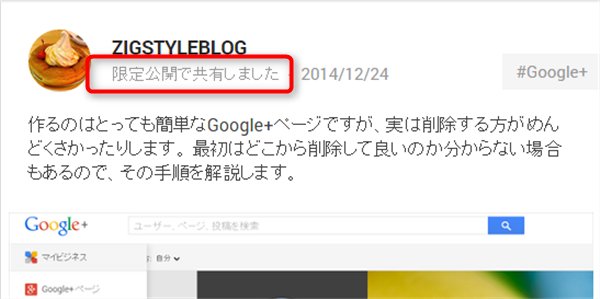
限定公開の投稿は自分をフォローしてくれている人しか見ることができないため、一般には公開されません。
つまり、フォローしてくれている人がほとんどいない状態だと、限定公開の投稿は誰の目にも触れない、という事になります。
これでは意味がありませんね。
誰でも投稿が確認できるよう、一般公開に設定を変更しておきましょう。
一般公開への変更手順
まず、Google+にログインしている状態で以下の箇所にカーソルを持っていきます。
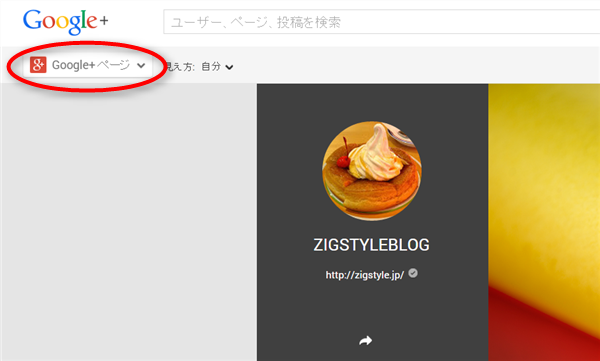
画像では「Google+ページ」となっていますが、デフォルトのアカウントの場合は「ホーム」と表示されています。
表示された項目の中から「設定」をクリック。
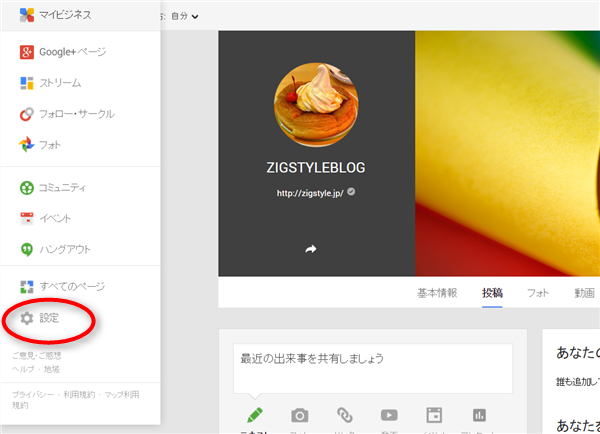
設定項目の中から「アプリとアクティビティを管理」をクリック。
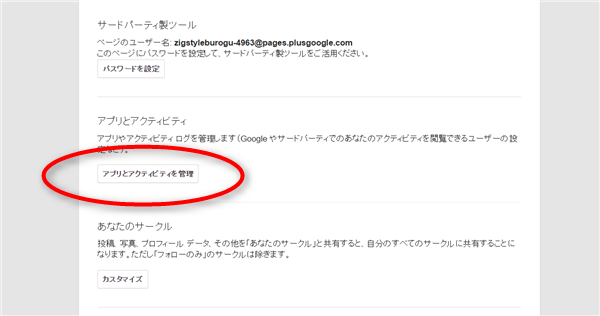
ワードプレスと連携していると、「アプリ」の中にワードプレスが表示されていると思います。
デフォルトでは閲覧できるユーザーが「あなたのサークル」に設定されているのですが、これが限定公開されてしまう原因。ここを修正します。「編集」をクリック。
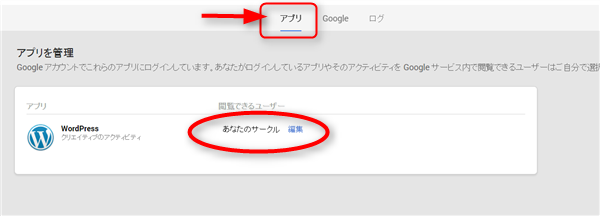
ここで公開範囲を「一般公開」に変更し、保存します。

閲覧できるユーザーが「公開」となっていれば設定完了。
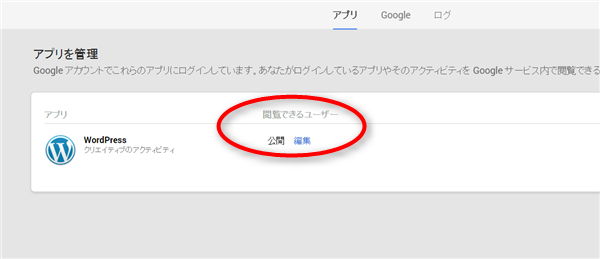
これで共有した投稿が一般公開されるようになります。
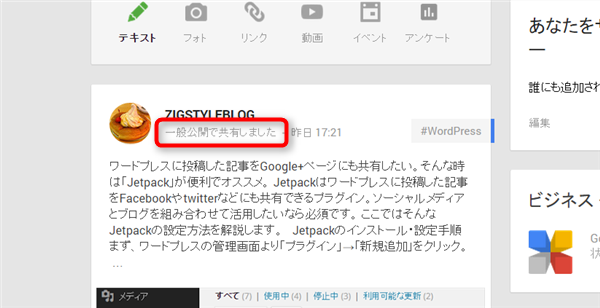
限定公開した投稿は一般公開に変更できる?
ちなみに既に限定公開で共有してしまった投稿は一般公開に変更できるのか?というと・・・
実はこれが出来ないんです。
つまり、JetpackでワードプレスとGoogle+を連携、投稿を一般公開で共有したい場合はまず最初にこの設定を忘れず行っておく必要があるという事。
設定せずに共有しているとGoogle+の方は限定公開の投稿ばかりで誰の目にも触れられない・・・なんてことになってしまうのでご注意を。